您的位置:极速下载站 → 电脑软件 → 应用程序 → 转换翻译 → 迷你PDF转WORD
迷你PDF转WORD是一款全新推出的PDF转换成WORD迷你转换器,它的主要功能是批量将PDF文档转换成WORD文档,很多启用问怎么修改PDF里面的内容,只要使用迷你PDF转WORD将PDF文件转换成WORD文档后即可进行编辑和修改操作,修改并保存后,你可以继续使用本软件将WORD文档转换成PDF文档。
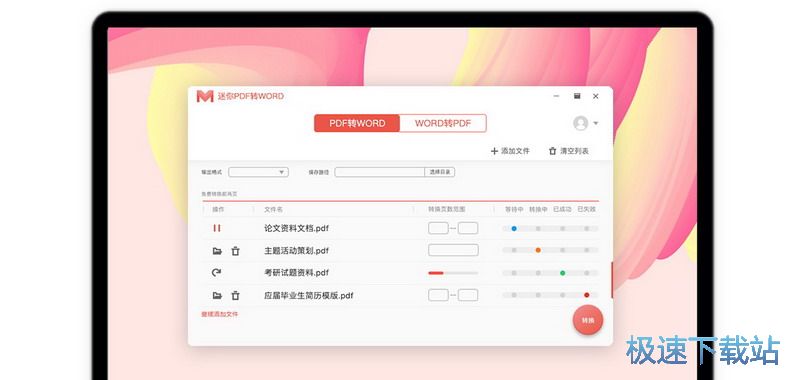
功能介绍
批量转换
支持将pdf文件同时转换
支持加密
提供文件加密服务
精准度高
业界领先的PDF转换技术
操作简单
拖拽操作一键转换
支持PDF/WORD相互转换
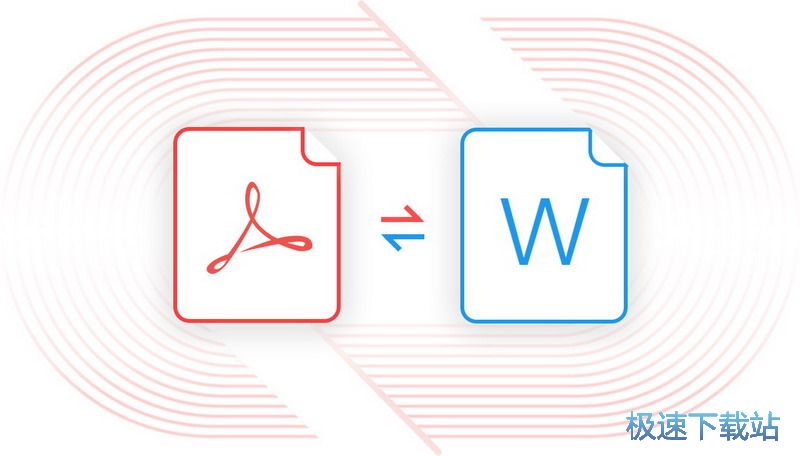
使用步骤
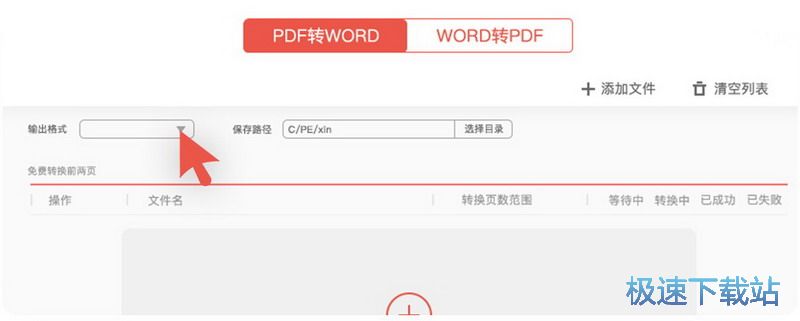
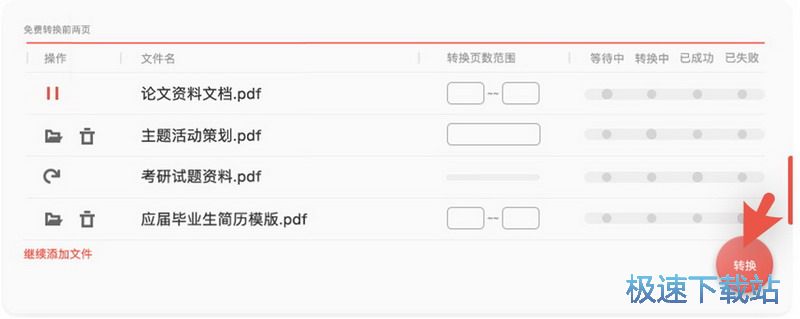
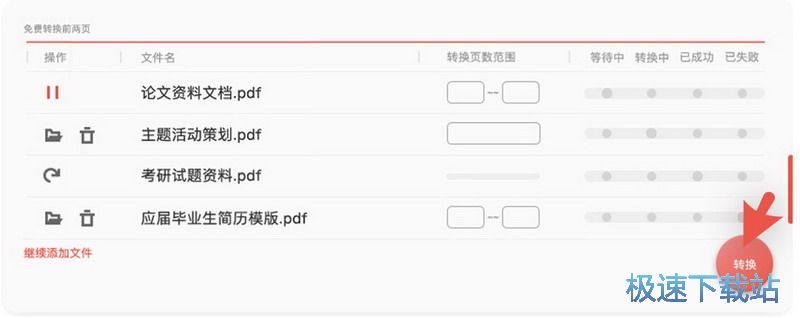
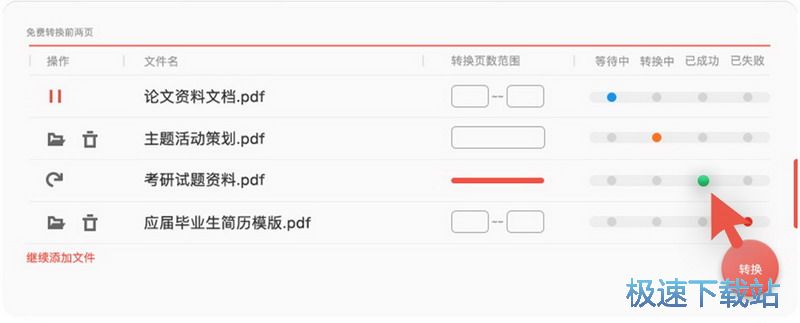
文件信息
文件大小:44335280 字节
文件版本:1.1.2.7
MD5:281CE9EE93237B50A348A78095C7CE8C
SHA1:54508E0510AD5D25471567D71D0D58019B0B699E
CRC32:EDF6124A
相关搜索:PDF转Word PDF转换成WORD转换器
迷你PDF转WORD安装教程
首先我们需要下载迷你PDF转WORD,下载解压后双击“MiniPDF_install_20V1.1.2.7”出现安装界面:
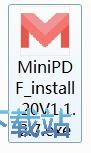
进入迷你PDF转WORD的安装向导。安装向导为我们勾选了我已经阅读并同意用户许可协议。点击安装就可以开始安装软件;
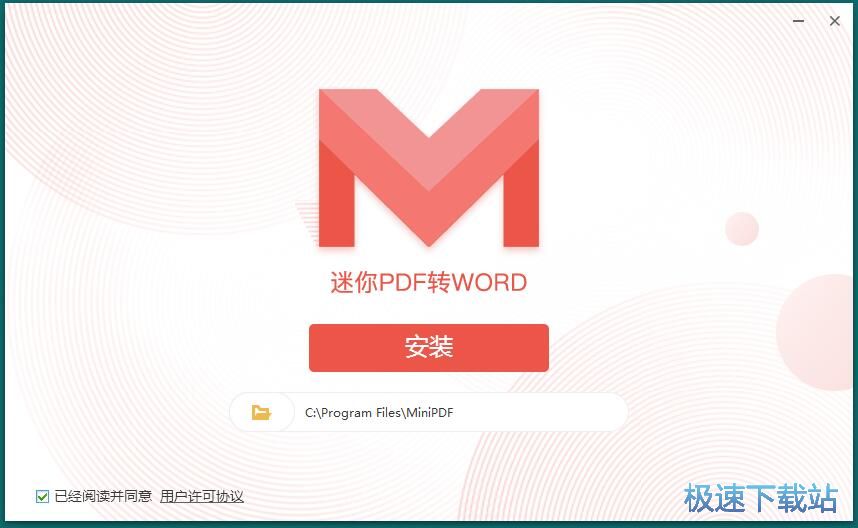
安装向导设置的软件默认安装路径为C:\Program Files\MiniPDF。点击安装向导左边的文件夹按钮可以打开文件夹浏览窗口,自定义设置软件安装路径;
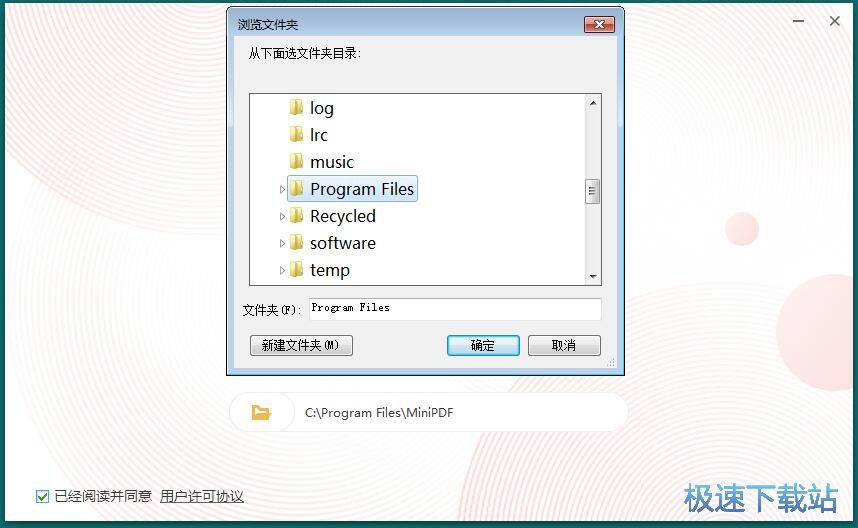
安装向导正在将软件安装到电脑中,安装软件需要一定的时间,请耐心等待软件安装完成;
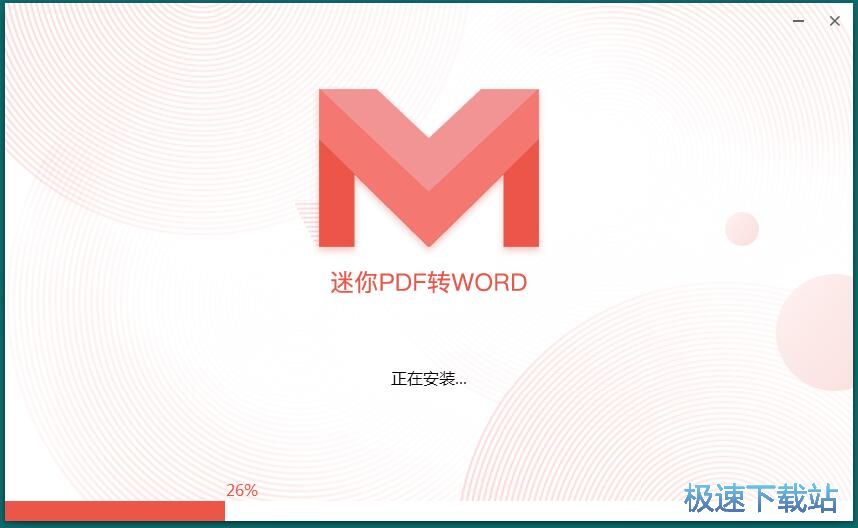
软件安装完成,安装向导会提示安装成功。点击立即体验就可以关闭安装向导,完成软件安装。同时运行软件。
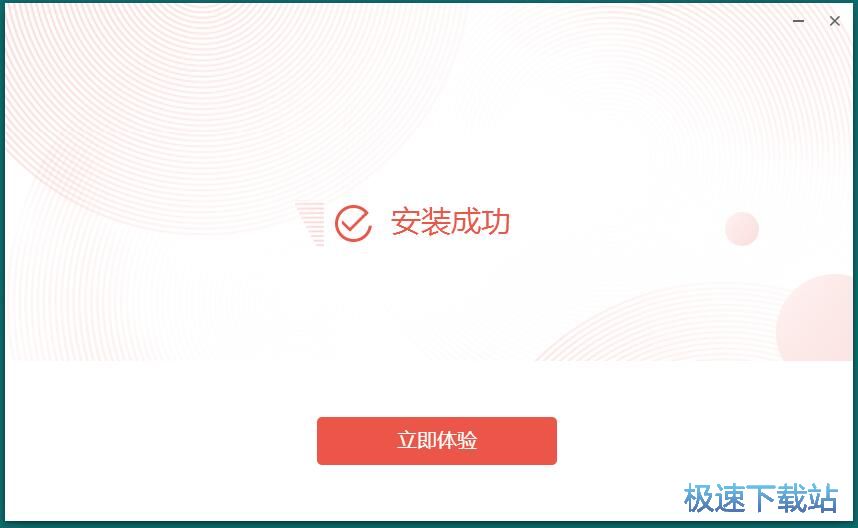
迷你PDF转WORD使用教程
迷你PDF转WORD是一款好用的文档格式转换器。使用本软件可以轻松将电脑本地文件夹中的PDF文档和Word文档之间进行格式转换,非常好用;
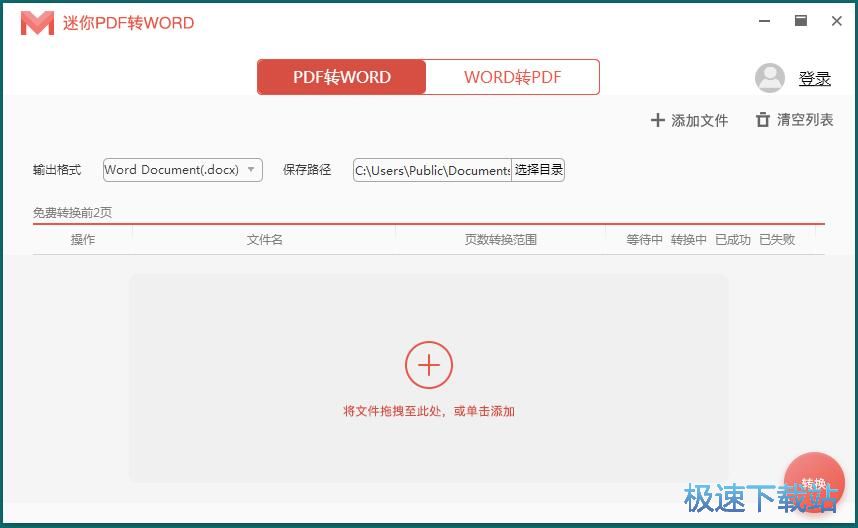
极速小编这就给大家演示一下怎么使用迷你PDF转WORD将电脑本地的PDF文档转换成Word文档吧。点击软件主界面中的添加文件,打开文件浏览窗口,选择PDF文档进行格式转换;
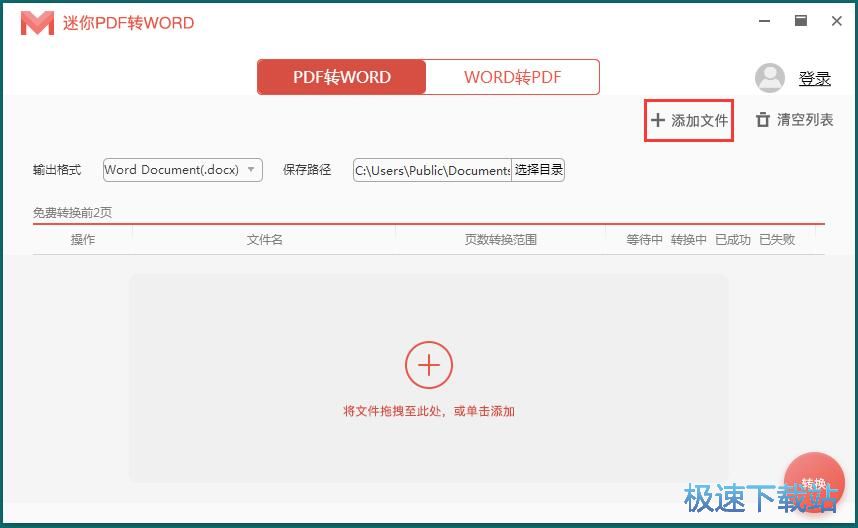
在文件浏览窗口中,根据PDF文档的存放路径,打开PDF文档所在文件夹。点击选中文件按价中的PDF文档然后点击打开,就可以将PDF文档导入到软件中;
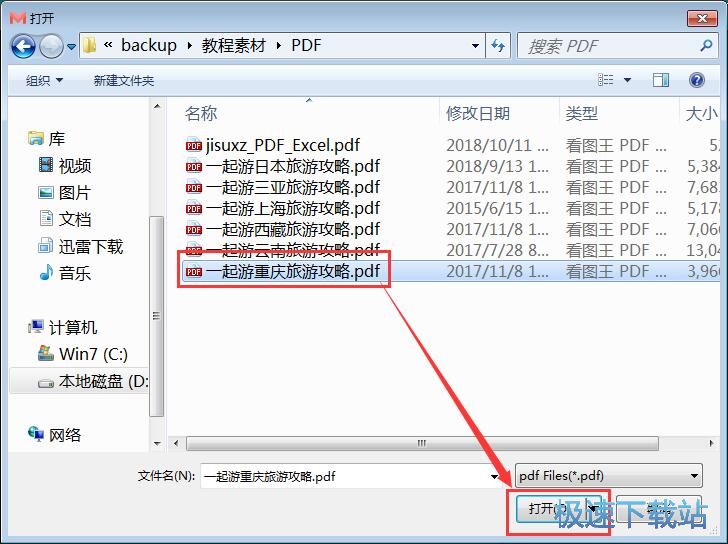
PDF文档成功导入到软件中。在PDF文件列表中可以看到刚刚选中的PDF文档的文件名和页数转换范围;
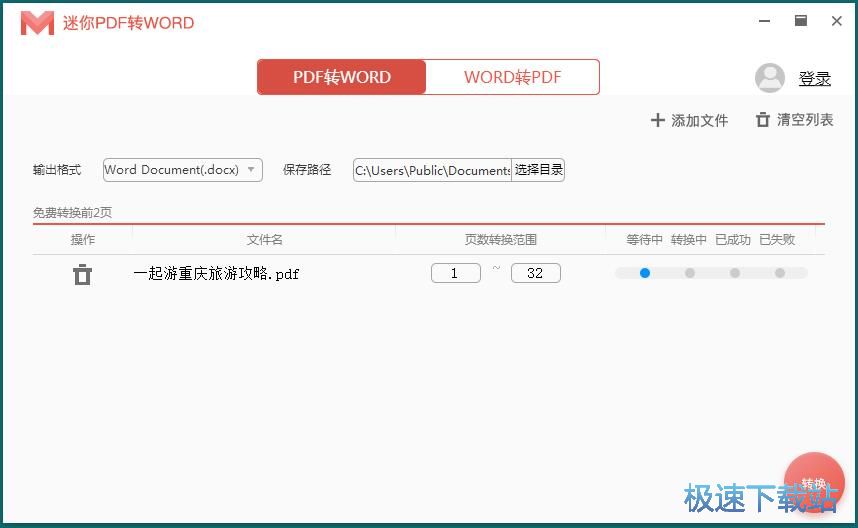
接下来我们要设置Word文档的格式和文档输出路径。首先我们设置Word文档的输出格式。点击输出格式选择按钮,就可以展开Word文档输出格式选择列表,选择Word文档的格式。我么你可以选择DOC、DOC、RTF三种格式。极速小编选择了DOC格式;
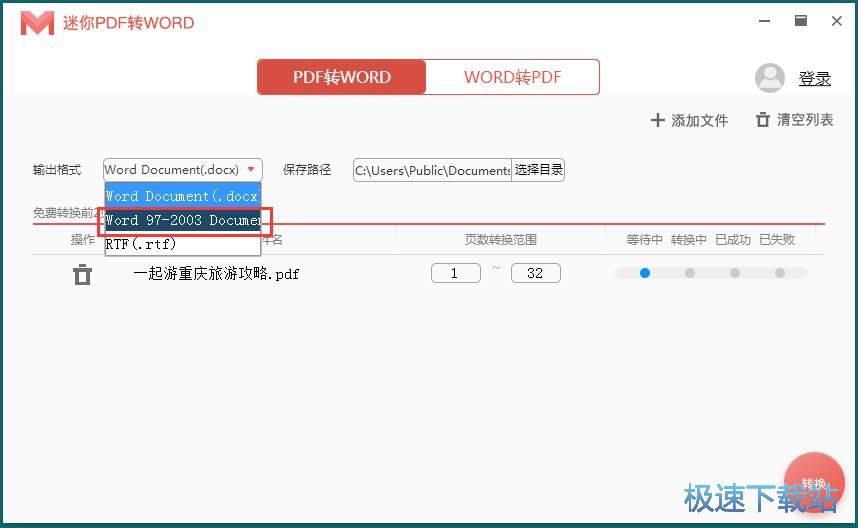
接下来我们可以自定义设置Word文档的输出路径。软件有默认设置的文档输出路径。点击软件主界面中的保存路径右边的选择目录按钮,打开文件夹浏览窗口,选择Word文档的输出路径;
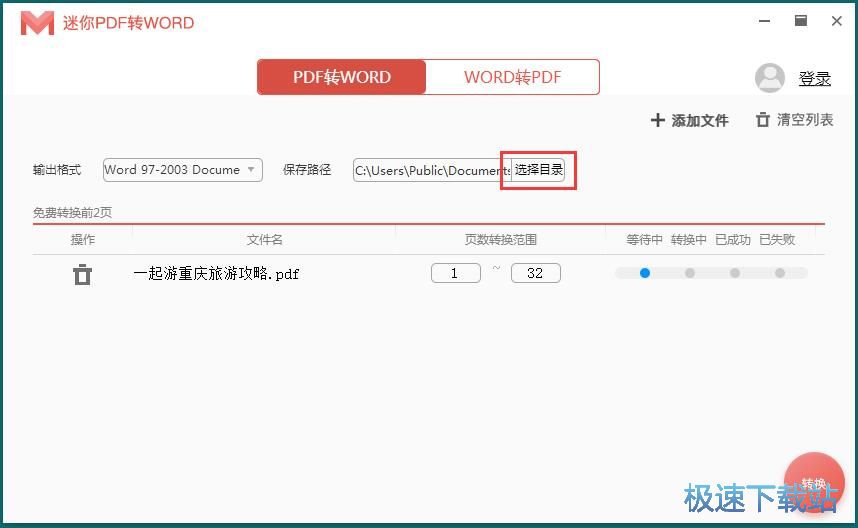
在文件夹浏览窗口中,找到想要用来保存由PDF文档转换格式得到的Word文档的文件夹。点击选中文件夹后点击确定,就可以完成Word文档的输出目录设置;
pdf转换成word转换器是一款功能强大好用的pdf文件转换成word文件的软件,界面简单,功能稳定,支持批量转换,操作起来非常方便,支持多种流行文档格式之间转换,比如pdf转成word,rtf转换成word,txt转成word,html转换...
- 电脑软件教程迷你PDF转WORD工具将PDF转换成Word教程
- 电脑软件教程迷你PDF转WORD工具图文安装教程
- 电脑软件教程怎么把PDF转换成可编辑Word文档?
- 电脑软件教程金山PDF转Word怎么安装?金山PDF转Word安装教...
- 电脑软件教程光速PDF打开PDF文件/PDF文件转换成Word教程
- 电脑软件教程ET-PDF转换器将PDF文档转换成Word文档教程
- 电脑软件教程怎么安装光速PDF?光速PDF转Word图文安装教程...
- 电脑软件教程EasyPDF阅读器将PDF转换成Word文档教程
- 电脑软件教程人人PDF转WORD将PDF文档转换成RTF文档教程
- 电脑软件教程福昕PDF转Word怎么安装?福昕PDF转换器安装教...
- 共 0 条评论,平均 0 分 我来说两句
- 人气英雄联盟下载官方下载
- 《英雄联盟》(简称LOL)是由美国拳头游戏(Riot Games)开发、中国大陆地区腾讯游戏代理运营的英雄对战MOBA... [立即下载]
- 好评驱动人生 7.1.20.62 官方版
- 自己的电脑刚升级的显卡准备玩游戏,但是打开游戏发现比升级显卡之前更卡了?你是忘了装显卡驱动了。极速小... [立即下载]


